ATENÇÃO: Consulte os dados corretos com o pessoal da Log+ para realizar o cadastro da transportadora.
Antes de começar configuração da integração, certifique-se de ter primeiro adicionado a transportadora Correios no menu Transportadoras. Caso não tenha adicionado, faça o seguinte caminho: Menu Transportadoras > Adicionar, após preencher os dados clique no botão de Salvar.
Para integrar com a plataforma dos Correios LOG+ siga os passos a seguir:
Logado em sua conta vá ao menu Configurações > Logística > Adicionar, e você verá essa pagina:
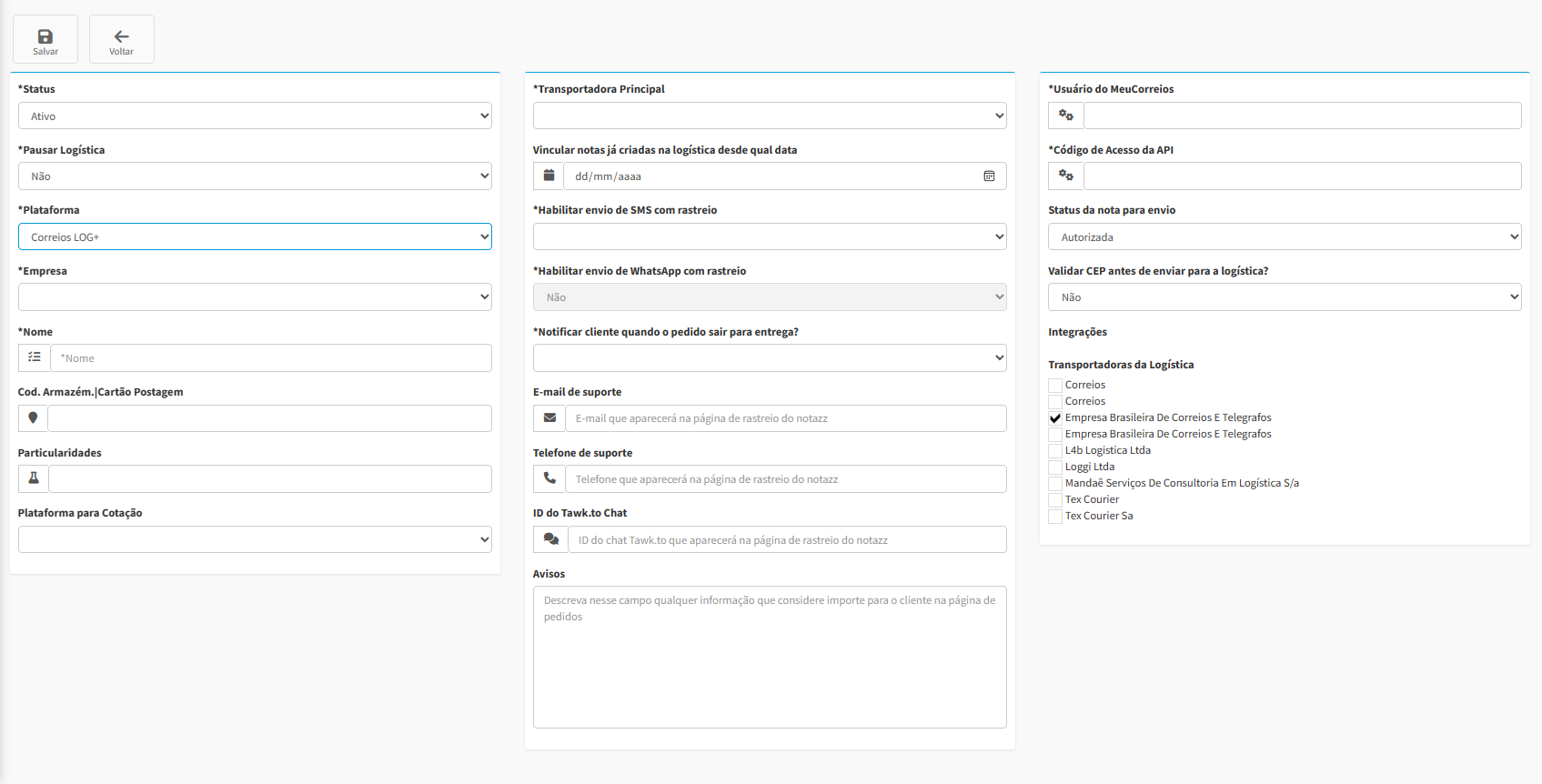
Primeiramente deixe o Status marcado como Ativo para a integração se manter em atividade.
Em plataforma selecione os Correios LOG+, e abaixo escolha empresa que faz parte da integração e dê um nome para a integração no campo “Nome”.
Cod. Armazém|Cartão Postagem
Você precisa colocar as duas informações separadas por um PIPE ( | ).
Ex: 00426980|0023677521
O campo Cartão Postagem se encontra marcado de vermelho na imagem abaixo, caso não tenha, peça ao suporte dos Correios que lhe enviem.
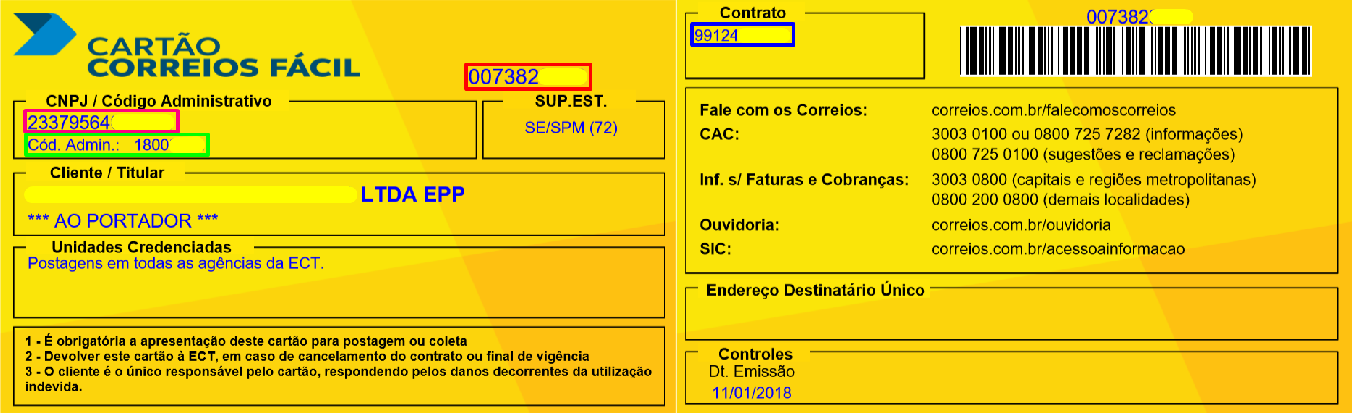
Para saber mais sobre os três campos seguintes sobre a Intelipost, leia o artigo clicando aqui.
- Tipo de cotação: Você pode marcar “Por produto” ou “Por pacote / kit”.
- Transportadora principal: Você irá escolher qual é a transportadora principal. (Lembrando que você precisará ter cadastrado o Apelido da transportadora quando adicionou a mesma no menu “Transportadora”). Caso não tenha colocado basta selecionar ela e clicar em editar.
(Veja como adicionar uma transportadora) - Vincular notas já criadas na logística desde qual data: Informe a data em que logística irá buscar e vincular as notas já criadas no seu painel. Por exemplo, se você colocar uma data de 3 meses atrás, todas as notas criadas a partir dessa data serão vinculadas e enviadas para a logística.
- Considerar estoque da logística para emitir NF-e: Se você deixar marcado como “Não”, o sistema irá ignorar o estoque da logística e emitira a nota, na qual a mesma será logística. Caso você deixe como “Sim” o sistema irá consultar o estoque do produto correspondente e emitirá somente se o produto estiver acima do “Estoque Mínimo”.
- Habilitar envio do SMS com rastreio: Além do rastreio ser enviado para o e-mail do cliente você pode configurar para ser enviado um SMS para o celular do seu cliente, diminuindo assim o suporte. Já que, atualmente, todos nós temos celular e estamos com ele a todo instante. Caso desejar habilitar o uso do SMS com rastreio, deixe marcado como sim.
- Habilitar envio de WhatsApp com rastreio: Além do rastreio ser enviado para o e-mail do cliente você pode configurar para ser enviado uma mensagem no WhatsApp do seu cliente, diminuindo assim o suporte. Já que, atualmente, grande parte das pessoas possuem WhatsApp. Caso desejar habilitar o uso do envio de mensagens no WhatsApp com rastreio, deixe marcado como sim.
- Notificar cliente quando o pedido sair para entrega?: Se deixar marcado como “Sim” o sistema irá notificar o seu cliente quando o pedido sair para a entrega e caso marque como “Não” o seu cliente não será notificado.
- E-mail de suporte: Coloque nesse campo o e-mail que aparecerá na página de acompanhamento do pedido que é enviada para seu cliente. (Caso não preenchido o sistema ira colocar o padrão que esta na sua empresa)
- Telefone de suporte: Coloque nesse campo o telefone de suporte que aparecerá na página de acompanhamento do pedido que é enviada para seu cliente.(Caso não preenchido o sistema ira colocar o padrão que esta na sua empresa)
- ID do Tawk.to Chat: Caso você possua o Tawk.to na sua página de pedidos, coloque aqui o “ID do site”.
- Avisos: Descreva nesse campo qualquer informação que considere importante para o cliente na página de pedidos.
ID CORREIOS
- Usuário do Meu Correios: Informe seu usuário do Meu Correios.
- Código de acesso da API: Informe seu código de acesso da API do Correios Web Service.
Para ter acesso ao código de acesso da API é só seguir o passo-a-passo:
- Acessando o seu cadastro do Meu correios, vá até o menu lateral > Gestão de acesso a APIS(1) > Informe a senha usada no portal Meu correios (2) > Clique em Regerar código (3).
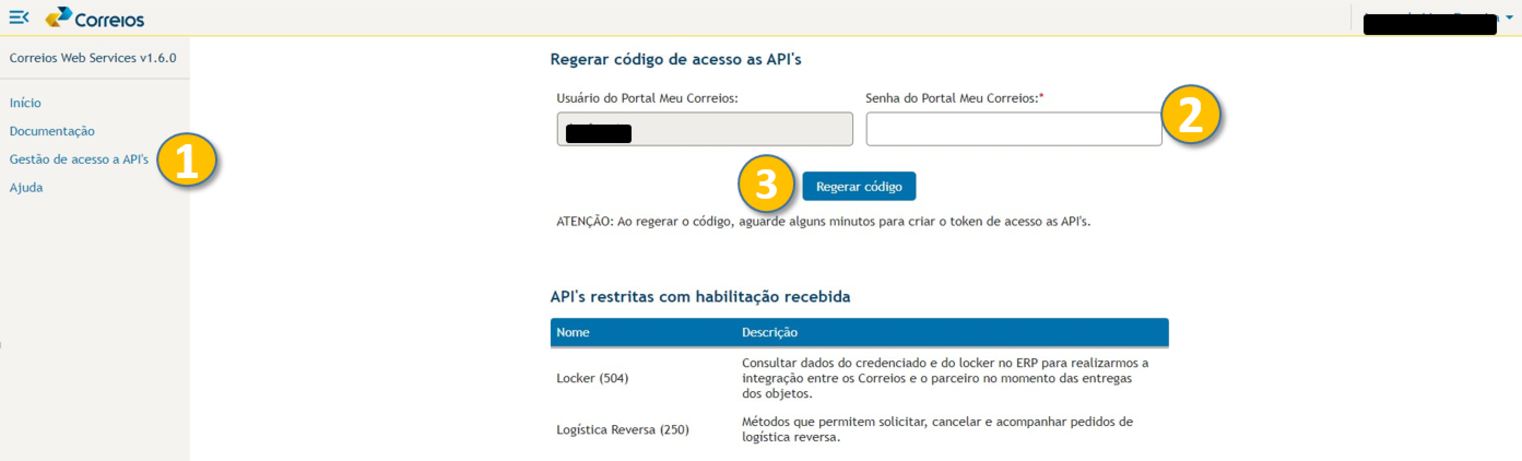
- Caso você já tenha um código cadastrado aparecerá essa mensagem, para continuar, clique em Sim.
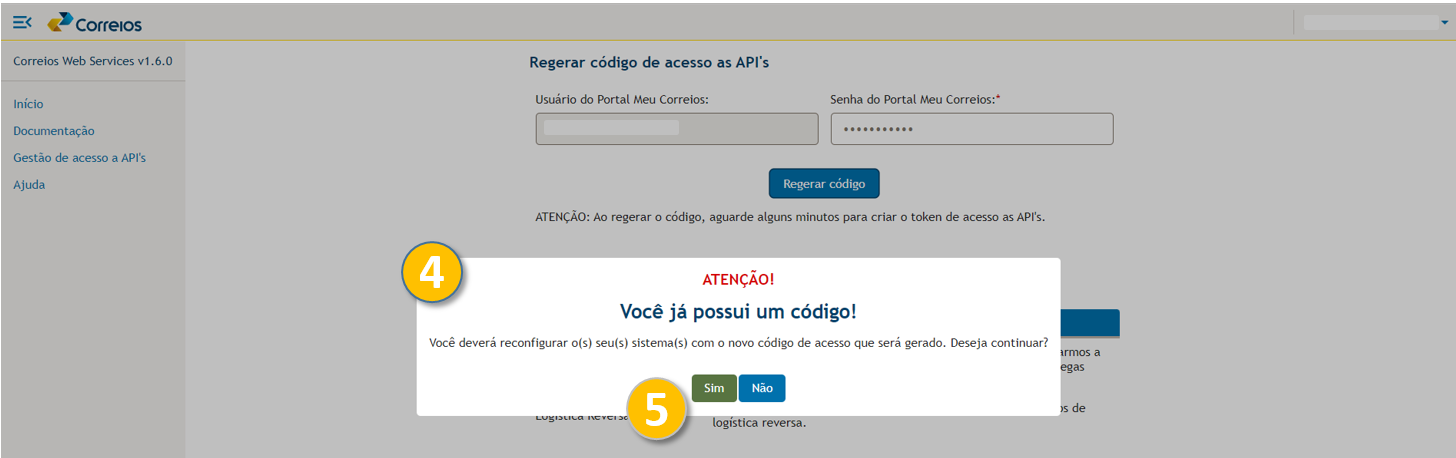
- Logo depois, será mostrada uma janela com o seu código de acesso, copie e cole em seu respectivo campo no notazz.
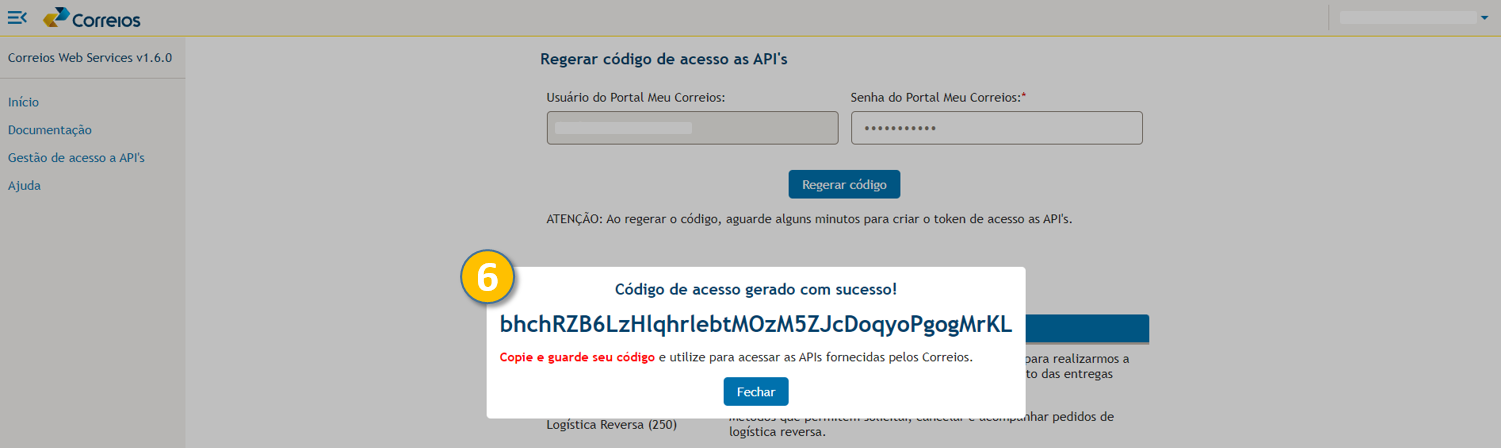
- Status da nota para envio: Se você deixar marcado “Autorizada” o sistema enviará para o Correios LOG+ apenas as notas emitidas, se marcar “Pendente” o sistema enviará a nota para o Correios LOG+ antes mesmo dela ser emitida. Você pode estar deixando marcado ambos os status caso queira.
- Integrações e Transportadoras da Logística: Abaixo você irá selecionar as plataformas que farão parte dessa integração com a logística e também irá selecionar as transportadoras.
Depois de selecionar as integrações e a transportadora você pode salvar a integração.
Dados Emitente da Logística
Para deixar configurado os dados do emitente para ir na etiqueta vá à opção “Dados Emitente da Logística” e preencha esses campos com os dados desejados.
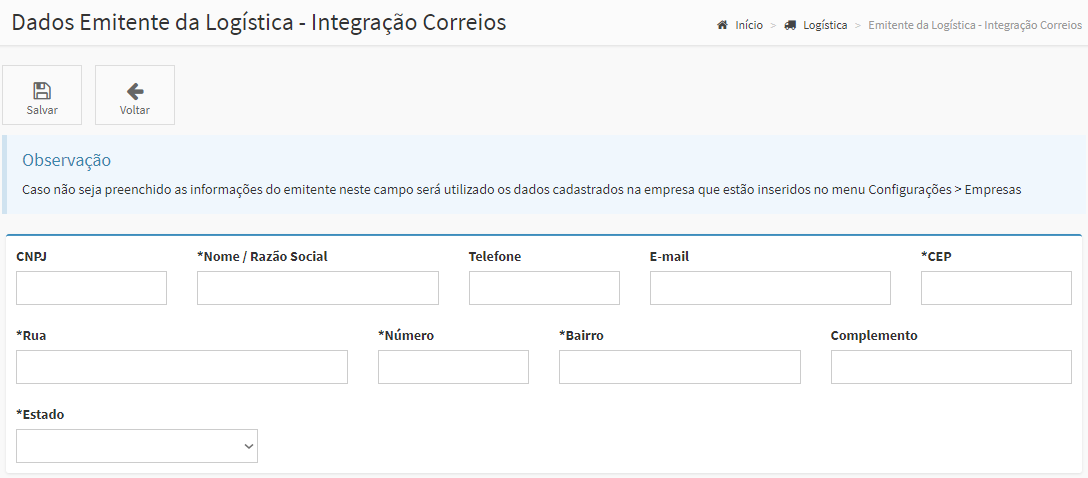
Dimensões Padrão da Logística
Caso queira deixar as dimensões e o peso padrão para todos os produtos que ainda não tenham esses valores preenchidos, basta preencher esses campos, na configuração de cada produto você precisa especificar se é em caixa/pacote ou envelope (por padrão fica sempre como caixa/pacote, caso tenha algum produto que é enviado por envelope vá ao Menu Produtos > selecione o produto e clique em editar e mude a configuração).
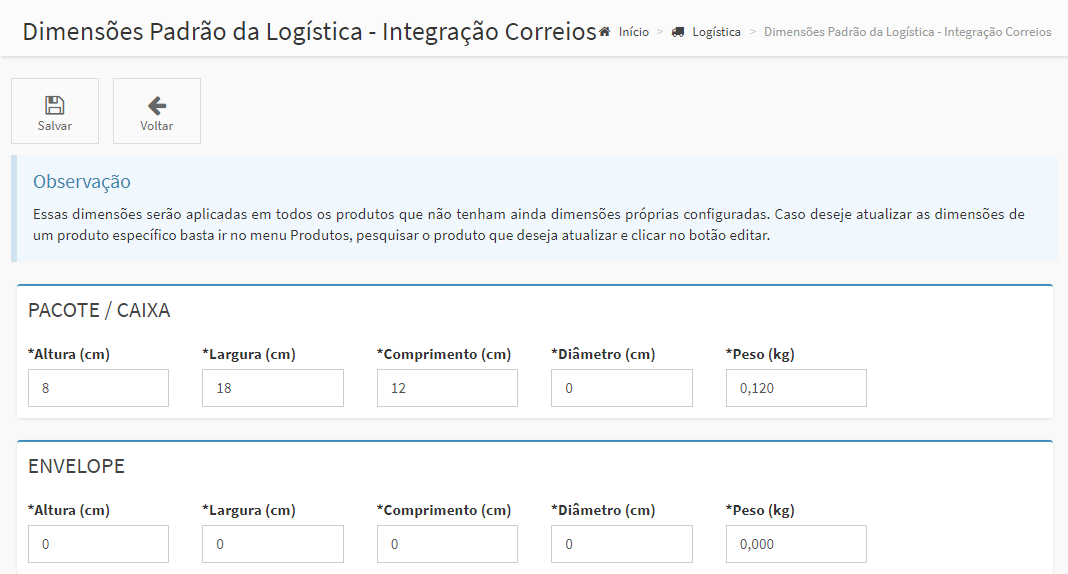
Dimensões de um produto especifico: Para adicionar dimensões e peso para um produto especifico, basta ir ao menu Produtos > selecionar o produto desejado e adicionar as informações caso o mesmo não tenha.
Enviar código de rastreio no e-mail do cliente
Lembre-se também de definir no sistema se você deseja que o código de rastreio seja enviado para o e-mail do cliente. Para isso, faça o seguinte: vá ao menu Configurações > Empresas > Selecione a sua empresa e clique em “Editar” > Procure pelo campo “Enviar rastreio no e-mail?” conforme mostra a imagem abaixo:
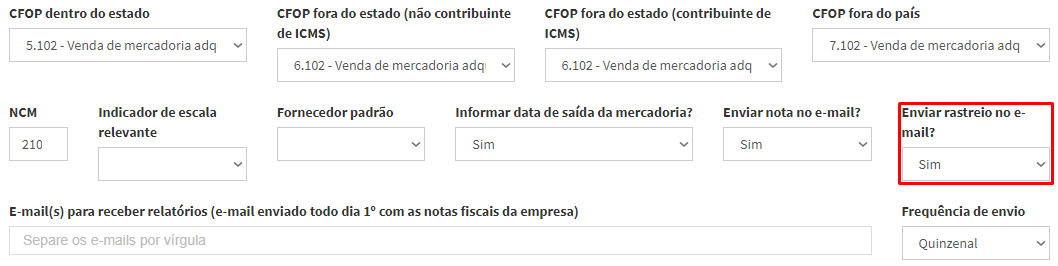
OBS: É possível selecionar quais produtos você deseja enviar para a logística . Para fazer isso, basta ir no menu Produtos, localizar o produto que você não deseja enviar para a logística e preencher o campo código fiscal com o parâmetro “nao_enviar”. Veja a imagem abaixo:
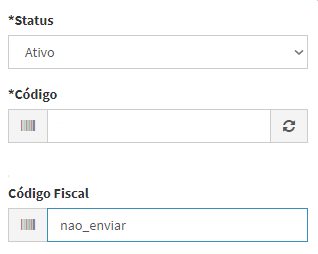
Página de Pedidos do Notazz
O Notazz possuí uma página na qual você pode enviar para seus clientes, para os mesmos poderem realizar uma consulta em tempo real do andamento da mercadoria utilizando apenas o CPF/CNPJ. Se interessou ?! Para saber mais detalhes, confira no link a seguir → https://suporte.notazz.com/nova-pagina-de-pedidos-do-notazz/
